2018 OPEL ZAFIRA C bluetooth
[x] Cancel search: bluetoothPage 142 of 345
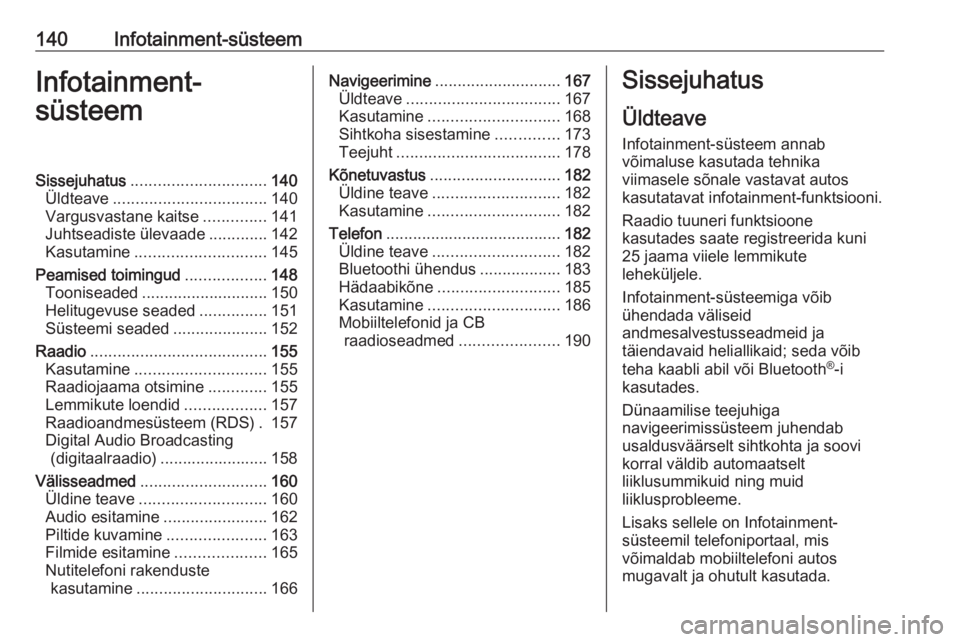
140Infotainment-süsteemInfotainment-
süsteemSissejuhatus .............................. 140
Üldteave .................................. 140
Vargusvastane kaitse ..............141
Juhtseadiste ülevaade .............142
Kasutamine ............................. 145
Peamised toimingud ..................148
Tooniseaded ............................ 150
Helitugevuse seaded ...............151
Süsteemi seaded .....................152
Raadio ....................................... 155
Kasutamine ............................. 155
Raadiojaama otsimine .............155
Lemmikute loendid ..................157
Raadioandmesüsteem (RDS) . 157
Digital Audio Broadcasting (digitaalraadio) ........................ 158
Välisseadmed ............................ 160
Üldine teave ............................ 160
Audio esitamine .......................162
Piltide kuvamine ......................163
Filmide esitamine ....................165
Nutitelefoni rakenduste kasutamine ............................. 166Navigeerimine............................ 167
Üldteave .................................. 167
Kasutamine ............................. 168
Sihtkoha sisestamine ..............173
Teejuht .................................... 178
Kõnetuvastus ............................. 182
Üldine teave ............................ 182
Kasutamine ............................. 182
Telefon ....................................... 182
Üldine teave ............................ 182
Bluetoothi ühendus ..................183
Hädaabikõne ........................... 185
Kasutamine ............................. 186
Mobiiltelefonid ja CB raadioseadmed ......................190Sissejuhatus
Üldteave Infotainment-süsteem annab
võimaluse kasutada tehnika
viimasele sõnale vastavat autos
kasutatavat infotainment-funktsiooni.
Raadio tuuneri funktsioone
kasutades saate registreerida kuni
25 jaama viiele lemmikute
leheküljele.
Infotainment-süsteemiga võib
ühendada väliseid
andmesalvestusseadmeid ja
täiendavaid heliallikaid; seda võib
teha kaabli abil või Bluetooth ®
-i
kasutades.
Dünaamilise teejuhiga
navigeerimissüsteem juhendab
usaldusväärselt sihtkohta ja soovi
korral väldib automaatselt
liiklusummikuid ning muid
liiklusprobleeme.
Lisaks sellele on Infotainment-
süsteemil telefoniportaal, mis
võimaldab mobiiltelefoni autos
mugavalt ja ohutult kasutada.
Page 148 of 345
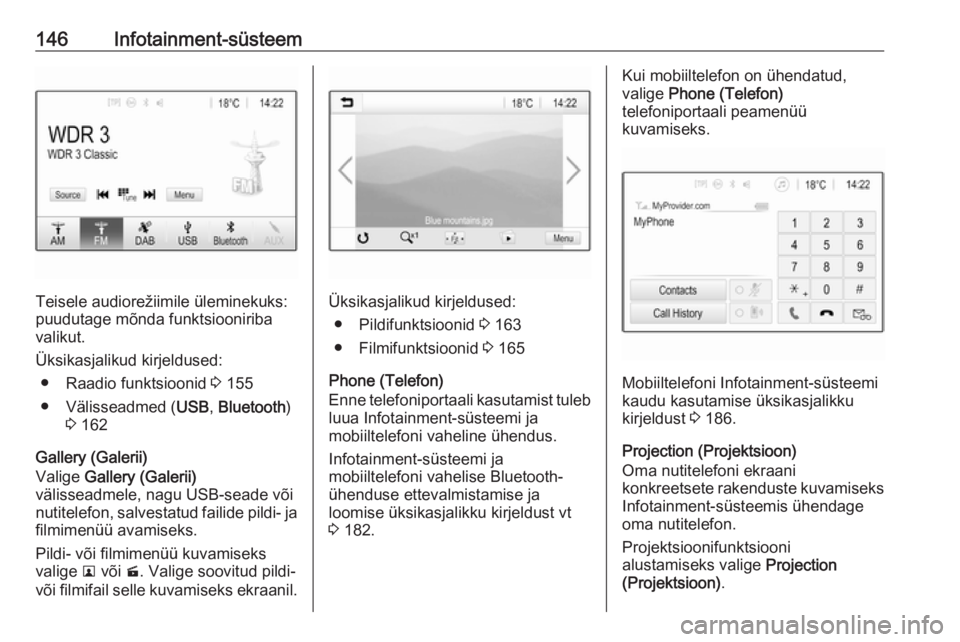
146Infotainment-süsteem
Teisele audiorežiimile üleminekuks:
puudutage mõnda funktsiooniriba
valikut.
Üksikasjalikud kirjeldused: ● Raadio funktsioonid 3 155
● Välisseadmed ( USB, Bluetooth )
3 162
Gallery (Galerii)
Valige Gallery (Galerii)
välisseadmele, nagu USB-seade või
nutitelefon, salvestatud failide pildi- ja filmimenüü avamiseks.
Pildi- või filmimenüü kuvamiseks
valige l või m. Valige soovitud pildi-
või filmifail selle kuvamiseks ekraanil.Üksikasjalikud kirjeldused:
● Pildifunktsioonid 3 163
● Filmifunktsioonid 3 165
Phone (Telefon)
Enne telefoniportaali kasutamist tuleb
luua Infotainment-süsteemi ja
mobiiltelefoni vaheline ühendus.
Infotainment-süsteemi ja
mobiiltelefoni vahelise Bluetooth-
ühenduse ettevalmistamise ja
loomise üksikasjalikku kirjeldust vt
3 182.
Kui mobiiltelefon on ühendatud,
valige Phone (Telefon)
telefoniportaali peamenüü
kuvamiseks.
Mobiiltelefoni Infotainment-süsteemi
kaudu kasutamise üksikasjalikku
kirjeldust 3 186.
Projection (Projektsioon)
Oma nutitelefoni ekraani
konkreetsete rakenduste kuvamiseks Infotainment-süsteemis ühendage
oma nutitelefon.
Projektsioonifunktsiooni
alustamiseks valige Projection
(Projektsioon) .
Page 155 of 345
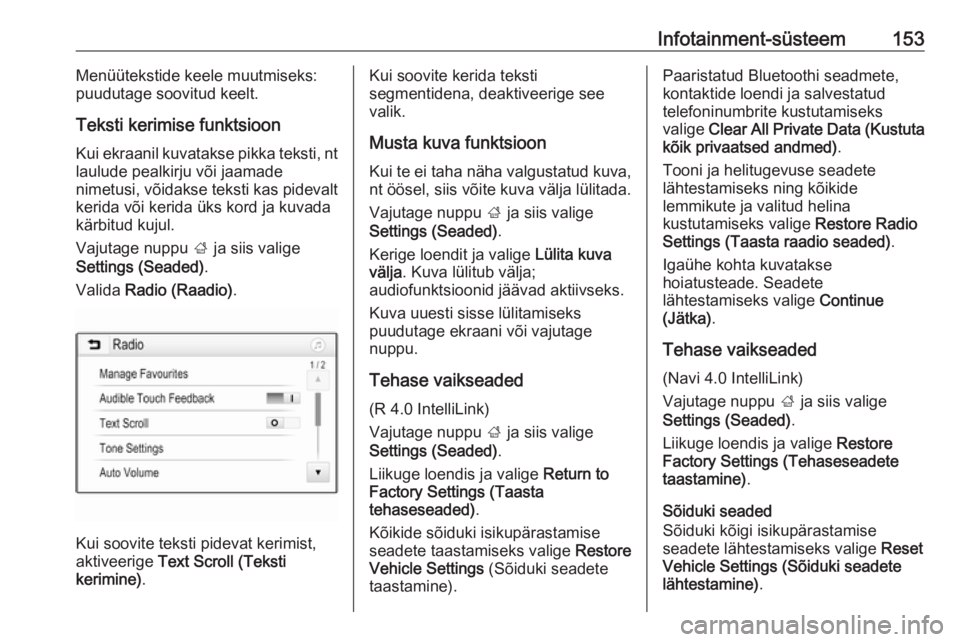
Infotainment-süsteem153Menüütekstide keele muutmiseks:
puudutage soovitud keelt.
Teksti kerimise funktsioon Kui ekraanil kuvatakse pikka teksti, nt
laulude pealkirju või jaamade
nimetusi, võidakse teksti kas pidevalt kerida või kerida üks kord ja kuvada
kärbitud kujul.
Vajutage nuppu ; ja siis valige
Settings (Seaded) .
Valida Radio (Raadio) .
Kui soovite teksti pidevat kerimist,
aktiveerige Text Scroll (Teksti
kerimine) .
Kui soovite kerida teksti
segmentidena, deaktiveerige see
valik.
Musta kuva funktsioon
Kui te ei taha näha valgustatud kuva, nt öösel, siis võite kuva välja lülitada.
Vajutage nuppu ; ja siis valige
Settings (Seaded) .
Kerige loendit ja valige Lülita kuva
välja . Kuva lülitub välja;
audiofunktsioonid jäävad aktiivseks.
Kuva uuesti sisse lülitamiseks
puudutage ekraani või vajutage
nuppu.
Tehase vaikseaded
(R 4.0 IntelliLink)
Vajutage nuppu ; ja siis valige
Settings (Seaded) .
Liikuge loendis ja valige Return to
Factory Settings (Taasta
tehaseseaded) .
Kõikide sõiduki isikupärastamise
seadete taastamiseks valige Restore
Vehicle Settings (Sõiduki seadete
taastamine).Paaristatud Bluetoothi seadmete, kontaktide loendi ja salvestatud
telefoninumbrite kustutamiseks
valige Clear All Private Data (Kustuta
kõik privaatsed andmed) .
Tooni ja helitugevuse seadete
lähtestamiseks ning kõikide
lemmikute ja valitud helina
kustutamiseks valige Restore Radio
Settings (Taasta raadio seaded) .
Igaühe kohta kuvatakse
hoiatusteade. Seadete
lähtestamiseks valige Continue
(Jätka) .
Tehase vaikseaded (Navi 4.0 IntelliLink)
Vajutage nuppu ; ja siis valige
Settings (Seaded) .
Liikuge loendis ja valige Restore
Factory Settings (Tehaseseadete taastamine) .
Sõiduki seaded
Sõiduki kõigi isikupärastamise
seadete lähtestamiseks valige Reset
Vehicle Settings (Sõiduki seadete
lähtestamine) .
Page 156 of 345
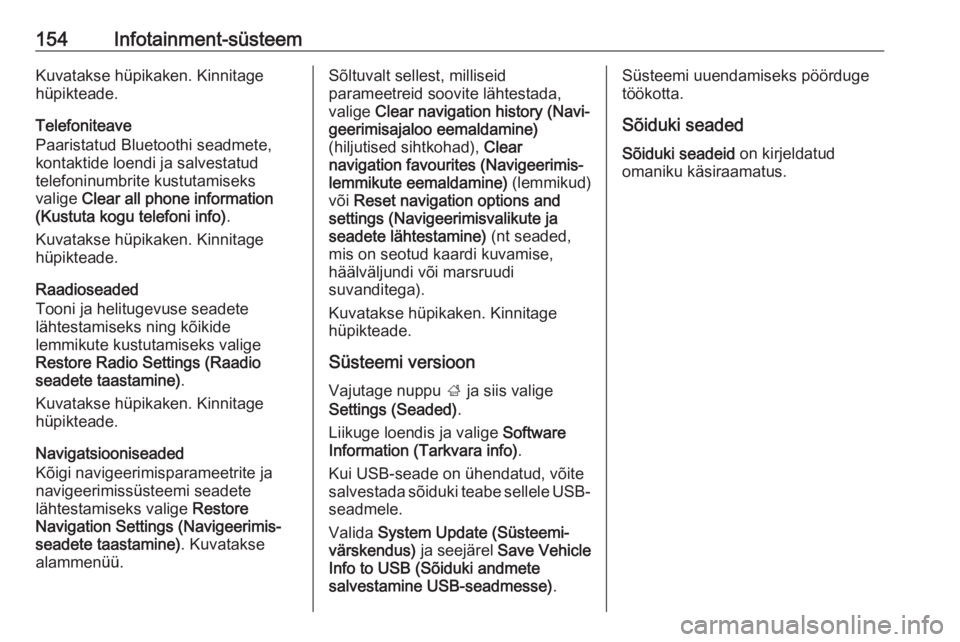
154Infotainment-süsteemKuvatakse hüpikaken. Kinnitagehüpikteade.
Telefoniteave
Paaristatud Bluetoothi seadmete, kontaktide loendi ja salvestatud
telefoninumbrite kustutamiseks
valige Clear all phone information
(Kustuta kogu telefoni info) .
Kuvatakse hüpikaken. Kinnitage hüpikteade.
Raadioseaded
Tooni ja helitugevuse seadete
lähtestamiseks ning kõikide
lemmikute kustutamiseks valige
Restore Radio Settings (Raadio
seadete taastamine) .
Kuvatakse hüpikaken. Kinnitage
hüpikteade.
Navigatsiooniseaded
Kõigi navigeerimisparameetrite ja
navigeerimissüsteemi seadete
lähtestamiseks valige Restore
Navigation Settings (Navigeerimis‐ seadete taastamine) . Kuvatakse
alammenüü.Sõltuvalt sellest, milliseid
parameetreid soovite lähtestada,
valige Clear navigation history (Navi‐
geerimisajaloo eemaldamine)
(hiljutised sihtkohad), Clear
navigation favourites (Navigeerimis‐
lemmikute eemaldamine) (lemmikud)
või Reset navigation options and
settings (Navigeerimisvalikute ja seadete lähtestamine) (nt seaded,
mis on seotud kaardi kuvamise,
häälväljundi või marsruudi
suvanditega).
Kuvatakse hüpikaken. Kinnitage hüpikteade.
Süsteemi versioon
Vajutage nuppu ; ja siis valige
Settings (Seaded) .
Liikuge loendis ja valige Software
Information (Tarkvara info) .
Kui USB-seade on ühendatud, võite
salvestada sõiduki teabe sellele USB- seadmele.
Valida System Update (Süsteemi‐
värskendus) ja seejärel Save Vehicle
Info to USB (Sõiduki andmete
salvestamine USB-seadmesse) .Süsteemi uuendamiseks pöörduge
töökotta.
Sõiduki seaded
Sõiduki seadeid on kirjeldatud
omaniku käsiraamatus.
Page 163 of 345
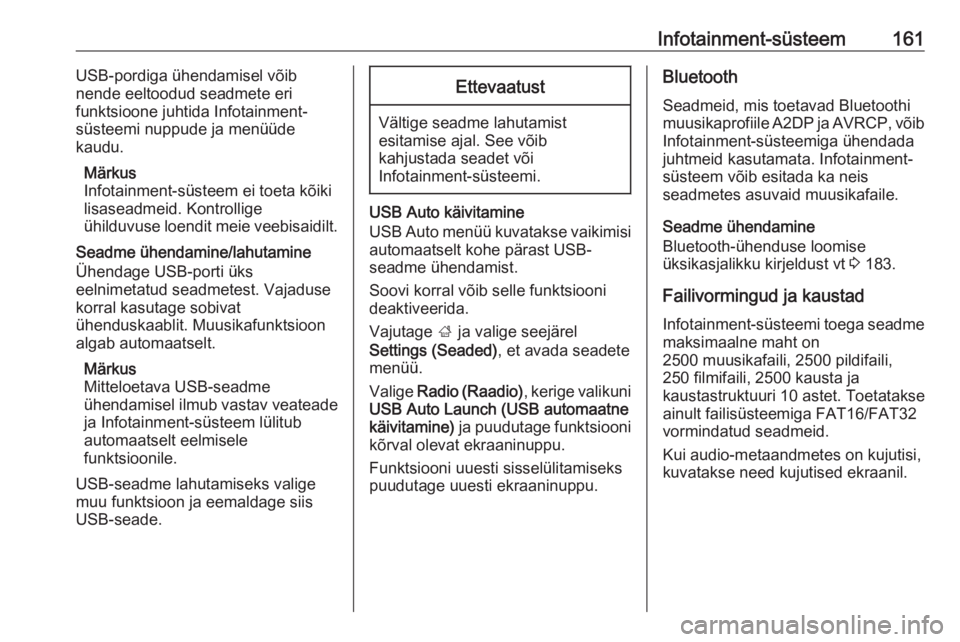
Infotainment-süsteem161USB-pordiga ühendamisel võib
nende eeltoodud seadmete eri
funktsioone juhtida Infotainment-
süsteemi nuppude ja menüüde
kaudu.
Märkus
Infotainment-süsteem ei toeta kõiki lisaseadmeid. Kontrollige
ühilduvuse loendit meie veebisaidilt.
Seadme ühendamine/lahutamine
Ühendage USB-porti üks
eelnimetatud seadmetest. Vajaduse
korral kasutage sobivat
ühenduskaablit. Muusikafunktsioon
algab automaatselt.
Märkus
Mitteloetava USB-seadme ühendamisel ilmub vastav veateade
ja Infotainment-süsteem lülitub
automaatselt eelmisele
funktsioonile.
USB-seadme lahutamiseks valige
muu funktsioon ja eemaldage siis
USB-seade.Ettevaatust
Vältige seadme lahutamist
esitamise ajal. See võib
kahjustada seadet või
Infotainment-süsteemi.
USB Auto käivitamine
USB Auto menüü kuvatakse vaikimisi automaatselt kohe pärast USB-
seadme ühendamist.
Soovi korral võib selle funktsiooni
deaktiveerida.
Vajutage ; ja valige seejärel
Settings (Seaded) , et avada seadete
menüü.
Valige Radio (Raadio) , kerige valikuni
USB Auto Launch (USB automaatne
käivitamine) ja puudutage funktsiooni
kõrval olevat ekraaninuppu.
Funktsiooni uuesti sisselülitamiseks
puudutage uuesti ekraaninuppu.
Bluetooth
Seadmeid, mis toetavad Bluetoothi
muusikaprofiile A2DP ja AVRCP, võib
Infotainment-süsteemiga ühendada
juhtmeid kasutamata. Infotainment-
süsteem võib esitada ka neis
seadmetes asuvaid muusikafaile.
Seadme ühendamine
Bluetooth-ühenduse loomise
üksikasjalikku kirjeldust vt 3 183.
Failivormingud ja kaustad Infotainment-süsteemi toega seadmemaksimaalne maht on
2500 muusikafaili, 2500 pildifaili,
250 filmifaili, 2500 kausta ja
kaustastruktuuri 10 astet. Toetatakse ainult failisüsteemiga FAT16/FAT32
vormindatud seadmeid.
Kui audio-metaandmetes on kujutisi,
kuvatakse need kujutised ekraanil.
Page 170 of 345
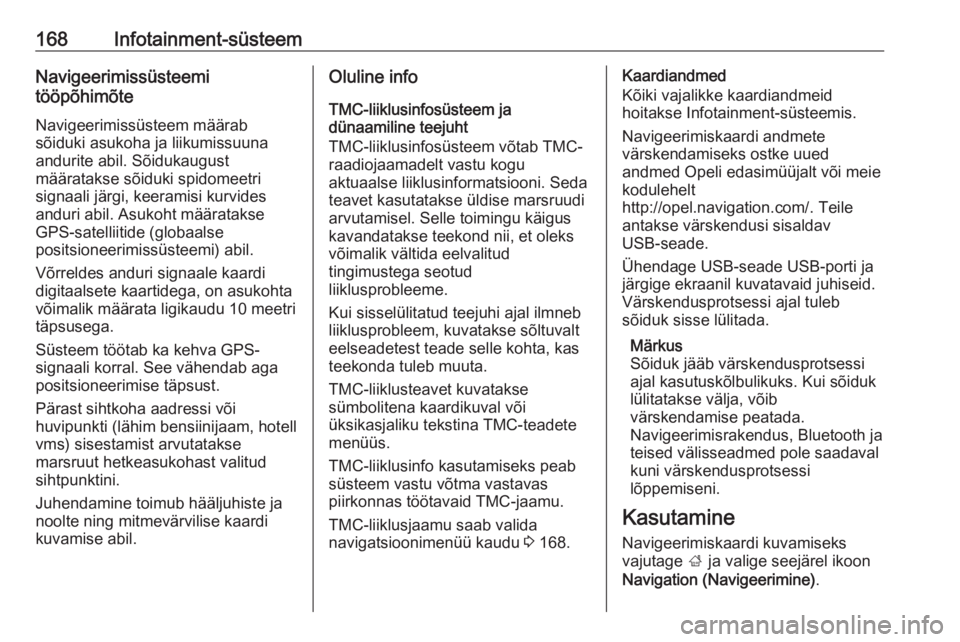
168Infotainment-süsteemNavigeerimissüsteemi
tööpõhimõte
Navigeerimissüsteem määrab
sõiduki asukoha ja liikumissuuna
andurite abil. Sõidukaugust
määratakse sõiduki spidomeetri
signaali järgi, keeramisi kurvides
anduri abil. Asukoht määratakse
GPS-satelliitide (globaalse
positsioneerimissüsteemi) abil.
Võrreldes anduri signaale kaardi
digitaalsete kaartidega, on asukohta
võimalik määrata ligikaudu 10 meetri
täpsusega.
Süsteem töötab ka kehva GPS-
signaali korral. See vähendab aga
positsioneerimise täpsust.
Pärast sihtkoha aadressi või
huvipunkti (lähim bensiinijaam, hotell
vms) sisestamist arvutatakse
marsruut hetkeasukohast valitud
sihtpunktini.
Juhendamine toimub hääljuhiste ja
noolte ning mitmevärvilise kaardi
kuvamise abil.Oluline info
TMC-liiklusinfosüsteem ja
dünaamiline teejuht
TMC-liiklusinfosüsteem võtab TMC-
raadiojaamadelt vastu kogu
aktuaalse liiklusinformatsiooni. Seda
teavet kasutatakse üldise marsruudi arvutamisel. Selle toimingu käiguskavandatakse teekond nii, et oleks
võimalik vältida eelvalitud
tingimustega seotud
liiklusprobleeme.
Kui sisselülitatud teejuhi ajal ilmneb liiklusprobleem, kuvatakse sõltuvalteelseadetest teade selle kohta, kas
teekonda tuleb muuta.
TMC-liiklusteavet kuvatakse
sümbolitena kaardikuval või
üksikasjaliku tekstina TMC-teadete
menüüs.
TMC-liiklusinfo kasutamiseks peab
süsteem vastu võtma vastavas
piirkonnas töötavaid TMC-jaamu.
TMC-liiklusjaamu saab valida
navigatsioonimenüü kaudu 3 168.Kaardiandmed
Kõiki vajalikke kaardiandmeid hoitakse Infotainment-süsteemis.
Navigeerimiskaardi andmete
värskendamiseks ostke uued
andmed Opeli edasimüüjalt või meie
kodulehelt
http://opel.navigation.com/. Teile
antakse värskendusi sisaldav
USB-seade.
Ühendage USB-seade USB-porti ja järgige ekraanil kuvatavaid juhiseid.
Värskendusprotsessi ajal tuleb
sõiduk sisse lülitada.
Märkus
Sõiduk jääb värskendusprotsessi
ajal kasutuskõlbulikuks. Kui sõiduk
lülitatakse välja, võib
värskendamise peatada.
Navigeerimisrakendus, Bluetooth ja
teised välisseadmed pole saadaval
kuni värskendusprotsessi
lõppemiseni.
Kasutamine
Navigeerimiskaardi kuvamiseks
vajutage ; ja valige seejärel ikoon
Navigation (Navigeerimine) .
Page 177 of 345
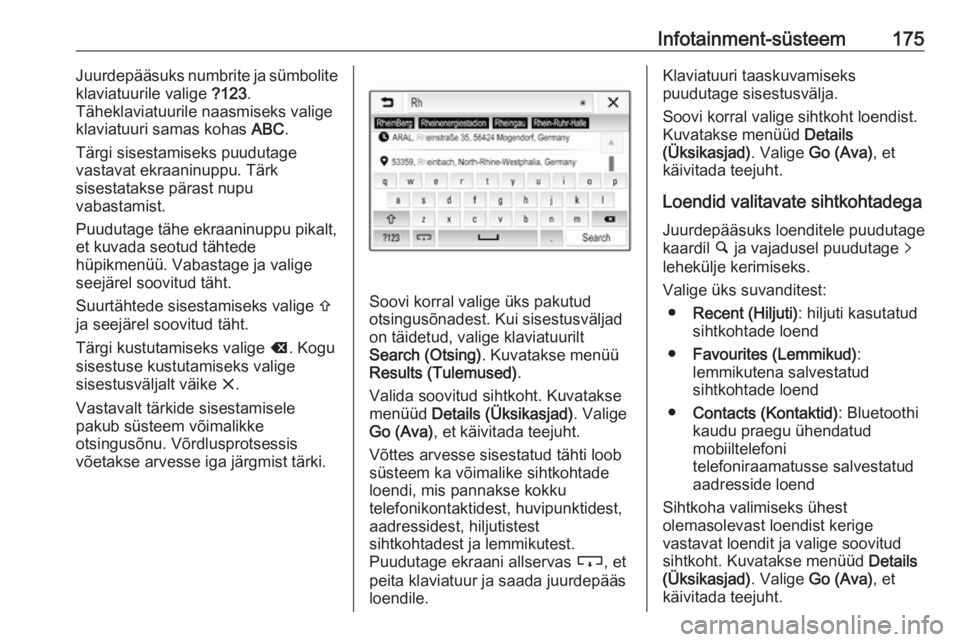
Infotainment-süsteem175Juurdepääsuks numbrite ja sümbolite
klaviatuurile valige ?123.
Täheklaviatuurile naasmiseks valige klaviatuuri samas kohas ABC.
Tärgi sisestamiseks puudutage
vastavat ekraaninuppu. Tärk
sisestatakse pärast nupu
vabastamist.
Puudutage tähe ekraaninuppu pikalt,
et kuvada seotud tähtede
hüpikmenüü. Vabastage ja valige
seejärel soovitud täht.
Suurtähtede sisestamiseks valige b
ja seejärel soovitud täht.
Tärgi kustutamiseks valige k. Kogu
sisestuse kustutamiseks valige
sisestusväljalt väike x.
Vastavalt tärkide sisestamisele
pakub süsteem võimalikke
otsingusõnu. Võrdlusprotsessis
võetakse arvesse iga järgmist tärki.
Soovi korral valige üks pakutud
otsingusõnadest. Kui sisestusväljad
on täidetud, valige klaviatuurilt
Search (Otsing) . Kuvatakse menüü
Results (Tulemused) .
Valida soovitud sihtkoht. Kuvatakse menüüd Details (Üksikasjad) . Valige
Go (Ava) , et käivitada teejuht.
Võttes arvesse sisestatud tähti loob süsteem ka võimalike sihtkohtade
loendi, mis pannakse kokku
telefonikontaktidest, huvipunktidest,
aadressidest, hiljutistest
sihtkohtadest ja lemmikutest.
Puudutage ekraani allservas c, et
peita klaviatuur ja saada juurdepääs
loendile.
Klaviatuuri taaskuvamiseks
puudutage sisestusvälja.
Soovi korral valige sihtkoht loendist.
Kuvatakse menüüd Details
(Üksikasjad) . Valige Go (Ava) , et
käivitada teejuht.
Loendid valitavate sihtkohtadega Juurdepääsuks loenditele puudutage
kaardil ½ ja vajadusel puudutage q
lehekülje kerimiseks.
Valige üks suvanditest:
● Recent (Hiljuti) : hiljuti kasutatud
sihtkohtade loend
● Favourites (Lemmikud) :
lemmikutena salvestatud
sihtkohtade loend
● Contacts (Kontaktid) : Bluetoothi
kaudu praegu ühendatud
mobiiltelefoni
telefoniraamatusse salvestatud
aadresside loend
Sihtkoha valimiseks ühest
olemasolevast loendist kerige
vastavat loendit ja valige soovitud
sihtkoht. Kuvatakse menüüd Details
(Üksikasjad) . Valige Go (Ava) , et
käivitada teejuht.
Page 184 of 345
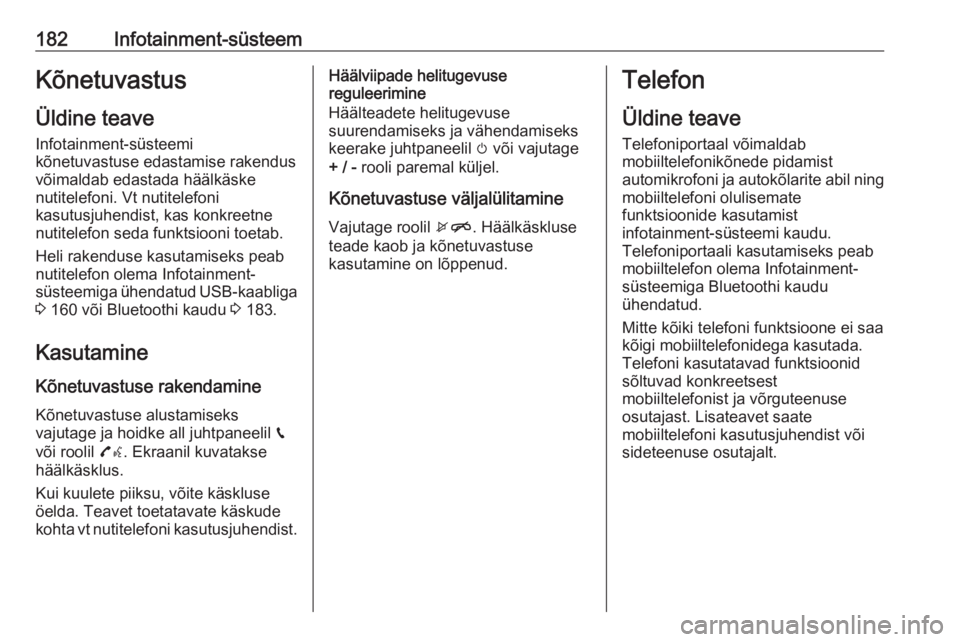
182Infotainment-süsteemKõnetuvastusÜldine teave
Infotainment-süsteemi
kõnetuvastuse edastamise rakendus võimaldab edastada häälkäske
nutitelefoni. Vt nutitelefoni
kasutusjuhendist, kas konkreetne
nutitelefon seda funktsiooni toetab.
Heli rakenduse kasutamiseks peab
nutitelefon olema Infotainment-
süsteemiga ühendatud USB-kaabliga 3 160 või Bluetoothi kaudu 3 183.
Kasutamine
Kõnetuvastuse rakendamine Kõnetuvastuse alustamiseks
vajutage ja hoidke all juhtpaneelil g
või roolil 7w. Ekraanil kuvatakse
häälkäsklus.
Kui kuulete piiksu, võite käskluse
öelda. Teavet toetatavate käskude
kohta vt nutitelefoni kasutusjuhendist.Häälviipade helitugevuse
reguleerimine
Häälteadete helitugevuse
suurendamiseks ja vähendamiseks
keerake juhtpaneelil m või vajutage
+ / - rooli paremal küljel.
Kõnetuvastuse väljalülitamine
Vajutage roolil xn. Häälkäskluse
teade kaob ja kõnetuvastuse
kasutamine on lõppenud.Telefon
Üldine teave
Telefoniportaal võimaldab
mobiiltelefonikõnede pidamist
automikrofoni ja autokõlarite abil ning mobiiltelefoni olulisemate
funktsioonide kasutamist
infotainment-süsteemi kaudu.
Telefoniportaali kasutamiseks peab
mobiiltelefon olema Infotainment-
süsteemiga Bluetoothi kaudu
ühendatud.
Mitte kõiki telefoni funktsioone ei saa
kõigi mobiiltelefonidega kasutada.
Telefoni kasutatavad funktsioonid
sõltuvad konkreetsest
mobiiltelefonist ja võrguteenuse
osutajast. Lisateavet saate
mobiiltelefoni kasutusjuhendist või
sideteenuse osutajalt.